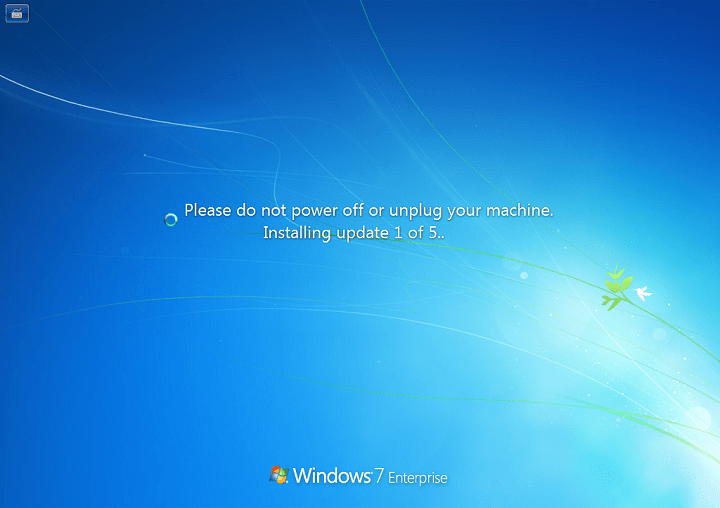- إذا كنت تريد التأكد من الاستفادة من كل تلك التصحيحات التي تستمر Microsoft في إصدارها بشكل منتظم ، فإن Windows Update هو شيء ترغب في الحصول عليه.
- تقوم الخدمة بدورها ، بدورها ، في حماية جهاز الكمبيوتر الخاص بك من المتطفلين غير المرغوب فيهم والحفاظ عليه محدثًا. ولكن احيانا أخطاء تحديث الويندوز يمكن أن تعيق العملية.
- هناك ، على سبيل المثال ، خطأ واحد انبثق. إذا كان الخطأ 0x80070057 يمنعك من تثبيت آخر تحديثات Windows ، فانتقل إلى حلولنا المدرجة أدناه وقم بحلها في أي وقت من الأوقات.
- لمزيد من المعلومات حول أخطاء Windows 10، تحقق من قسمنا الشامل الذي يغطي هذه الموضوعات.

- قم بتنزيل Restoro PC Repair Tool التي تأتي مع التقنيات الحاصلة على براءة اختراع (براءات الاختراع المتاحة هنا).
- انقر ابدأ المسح للعثور على مشكلات Windows التي قد تتسبب في حدوث مشكلات بجهاز الكمبيوتر.
- انقر إصلاح الكل لإصلاح المشكلات التي تؤثر على أمان الكمبيوتر وأدائه
- تم تنزيل Restoro بواسطة 0 القراء هذا الشهر.
نفترض أنك تقرأ هذه المقالة لأنك قمت بتثبيت الأحدث نظام التشغيل Windows 10 إصدار نظام التشغيل على جهاز الكمبيوتر الخاص بك وتريد إصلاحه رمز خطأ تحديث Windows 10 0x80070057.
لدينا خبر سار لك: إذا اتبعت بعناية الخطوات المذكورة أدناه بالترتيب الموصوف ، فيمكنك متابعة استخدامك لنظام التشغيل Windows 10 في أي وقت من الأوقات على الإطلاق.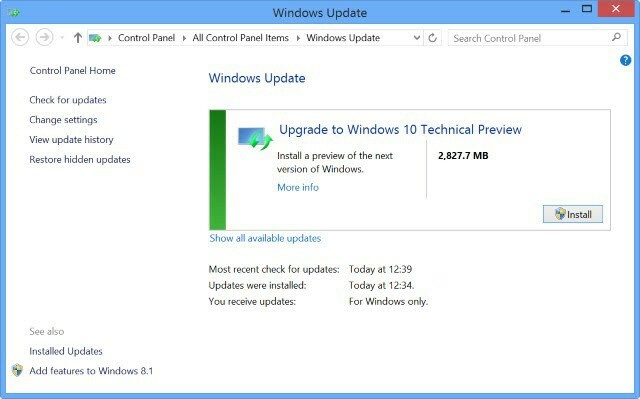
لكي تتمكن من إصلاح رمز الخطأ 0x80070057 ، ستحتاج إلى ذلك لديك حقوق المسؤول على Windows 10 من أجل محرر نهج المجموعة الميزة المتوفرة لديك في نظام التشغيل.
أيضًا ، ستحتاج إلى امتلاك حقوق المسؤول لتشغيل أسطر الأوامر المطلوبة في ملف موجه الأمر نافذة او شباك. إذا قمت بالفعل بتثبيت أحدث إصدار من نظام التشغيل Windows 10 ، فلن تواجه مشكلات في الوصول إلى موجه الأوامر.
هل تبحث عن أفضل الأدوات لإصلاح مشكلات تحديث Windows؟ وهنا لدينا أفضل اللقطات.
كيف يمكنني حل الخطأ 0x80070057 عند تحديث Windows؟
- تكوين التحديثات التلقائية
- إصلاح القسم الخاص بك / تشغيل تنظيف القرص
- قم بتشغيل مستكشف أخطاء Windows Update ومصلحها
- قم بتنزيل آخر تحديث لمكدس الخدمة (SSU)
- إعادة تعيين مكونات Windows Update
- قم بتشغيل أوامر DISM و SFC
- قم بإلغاء تثبيت أدوات الطرف الثالث
1. تكوين التحديثات التلقائية
- اضغط مع الاستمرار على شبابيكزر و ر زر.
- هذا يجب أن يطرح يركض نافذة او شباك.
ملحوظة: هناك طريقة أخرى لفتح نافذة التشغيل وهي النقر بزر الماوس الأيسر على زر ابدأ وفي مربع البحث الموجود هناك تحتاج إلى الكتابة يركض ثم انقر بزر الماوس الأيسر على أيقونة التشغيل التي تظهر بعد البحث. - في مربع حوار التشغيل ، ستحتاج إلى كتابة ما يلي: gpedit.msc.
- اضغط على يدخل زر على لوحة المفاتيح.
- الآن بعد أن أصبح لديك محرر نهج المجموعة المحلي أمامك ، انقر نقرًا مزدوجًا فوق ملف تكوين الكمبيوتر أيقونة موجودة في الجانب الأيمن.
- الآن انقر نقرًا مزدوجًا لفتح ملف القوالب الإدارية مجلد.
- من مجلد القوالب الإدارية ، انقر نقرًا مزدوجًا لفتحه مكونات Windows مجلد.
- من داخل مجلد مكونات Windows ، انقر نقرًا مزدوجًا لفتحه تحديث ويندوز مجلد.
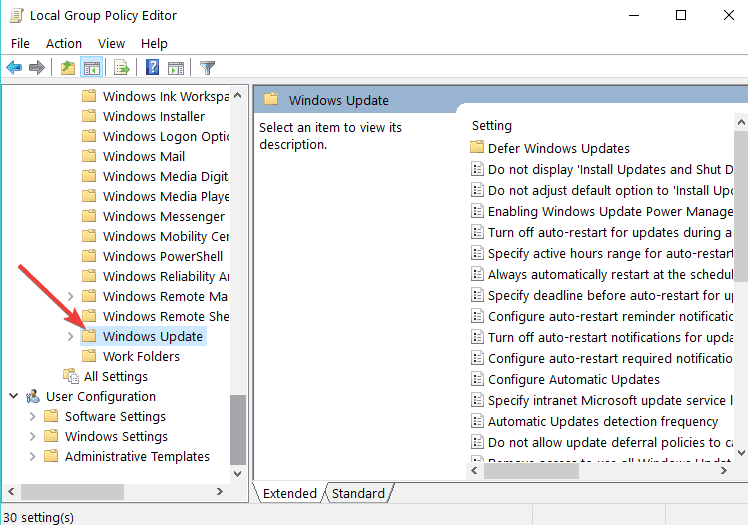
- في مجلد Windows Update ، ابحث عن تكوين التحديثات التلقائية ملف وتحقق مما إذا كان مضبوطًا على غير مهيأ.
- إذا تم ضبطه على غير مهيأ، ثم غادر انقر أو اضغط على زر ابدأ.
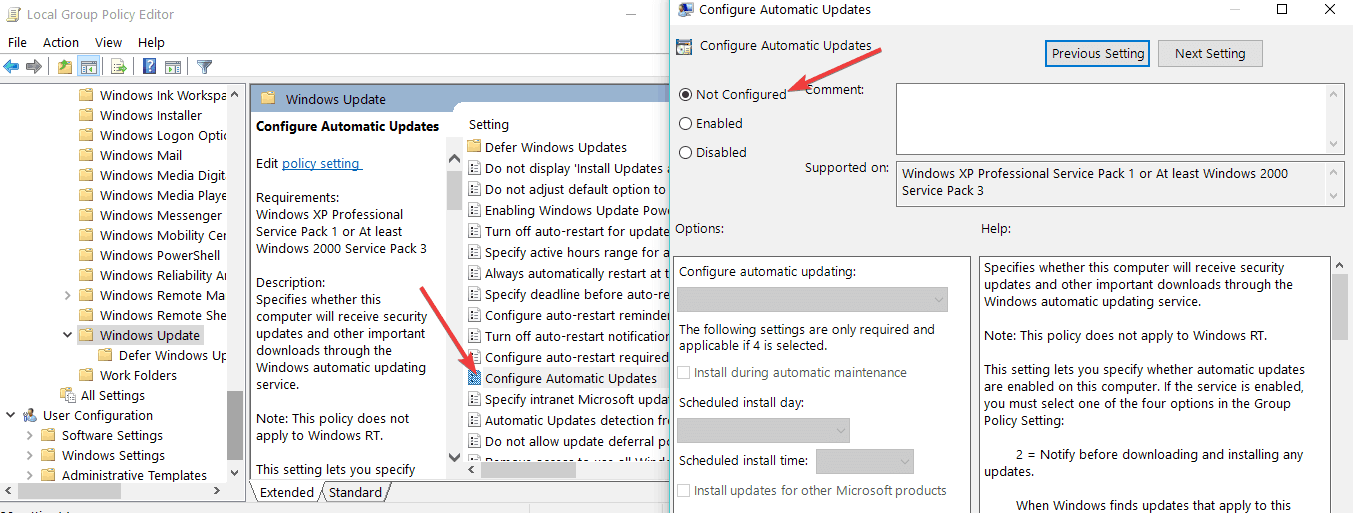
- في مربع البحث اكتب ما يلي: كمد.
- بعد انتهاء البحث ، انقر بزر الماوس الأيمن على ملف cmd.exe رمز والنقر الأيسر أو النقر فوق تشغيل كمسؤول.
ملحوظة: إذا حصلت على نافذة منبثقة من التحكم في حساب المستخدم ، فانقر بزر الماوس الأيسر أو انقر فوق ملف نعم زر للمتابعة. - في نافذة موجه الأوامر ، اكتب ما يلي: gpupdate / القوة.
- اضغط على زر Enter بلوحة المفاتيح.
- دع العملية تنتهي وأعد تشغيل جهاز الكمبيوتر الذي يعمل بنظام Windows 10.
- بعد أن يبدأ النظام ، تحقق مرة أخرى لمعرفة ما إذا كان بإمكانك استخدام ميزة التحديثات في Windows 10.
مشاكل التحديث التلقائي لنظام التشغيل Windows 10؟ تحقق من هذا الدليل الكامل لحلها بسرعة!
2. إصلاح القسم الخاص بك / تشغيل تنظيف القرص
غالبًا ما يحدث الخطأ 0x80070057 عند تلف القسم الذي حجزته لنظام التشغيل الخاص بك. لحسن الحظ ، يمكنك حل هذه المشكلة بسرعة عن طريق تشغيل ملف برنامج إصلاح القرص الصلب لاستعادة صحة التقسيم الخاص بك.
يمكنك أيضًا التحقق من محرك الأقراص بحثًا عن أخطاء. فيما يلي الخطوات التي يجب اتباعها:
- انقر بزر الماوس الأيمن فوق القسم الإشكالي> انتقل إلى أدوات
- تحت التحقق من الخطأ، انقر فوق الزر "فحص" للتحقق من محرك الأقراص الخاص بك أخطاء النظام.
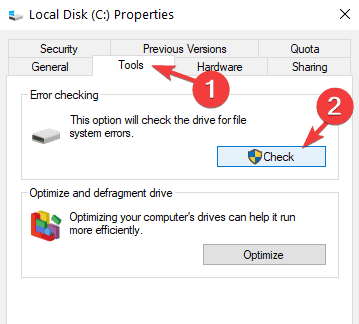
قد تتسبب الملفات المؤقتة والملفات غير المهمة الأخرى أيضًا في عمل محرك الأقراص الثابتة وقسم نظام التشغيل بشكل متقطع. يمكنك إصلاح هذا عن طريق تشغيل "تنظيف القرص".
ملحوظة المحرر: يستمر هذا المقال في الصفحة التالية. هل تحتاج إلى المزيد من الأدلة؟ قم بزيارة موقعنا المخصص مركز أخطاء Windows 10.
 هل ما زلت تواجه مشكلات؟قم بإصلاحها باستخدام هذه الأداة:
هل ما زلت تواجه مشكلات؟قم بإصلاحها باستخدام هذه الأداة:
- قم بتنزيل أداة إصلاح الكمبيوتر تصنيف عظيم على TrustPilot.com (يبدأ التنزيل في هذه الصفحة).
- انقر ابدأ المسح للعثور على مشكلات Windows التي قد تتسبب في حدوث مشكلات بجهاز الكمبيوتر.
- انقر إصلاح الكل لإصلاح المشكلات المتعلقة بالتقنيات الحاصلة على براءة اختراع (خصم حصري لقرائنا).
تم تنزيل Restoro بواسطة 0 القراء هذا الشهر.
أسئلة مكررة
يمكن تشغيل خطأ Windows Update هذا من خلال مشكلات الوقت / التاريخ أو مشكلات التسجيل أو تلف الملف. حاول إصلاح الملفات التالفة باستخدام أداة SFC. الدفع هذا الدليل خطوة بخطوة للحصول على مزيد من الحلول.
هذا خطأ آخر في Windows Update ، يُعرف أيضًا باسم WU_E_UNEXPECTED، ويشير بشكل عام إلى فشل مزامنة التحديث. هنا كيف حلها.
يرتبط رمز الخطأ 0x800F081F أيضًا بـ Windows Fix it باستخدام محرر نهج المجموعة واحصل على الإجراء الكامل هذا المقال.